Samsung upplåsningskoder: Lås upp de flesta Samsung-telefoner
Det här är handledningen som hjälper dig att frysa upp alla Samsung-modeller som du använder Samsung upplåsningskoder. Genom att överväga följande instruktioner kan du även låsa upp enheten även om den är hårdlåst. De Samsung upplåsningskoder vi nämnde här kan fungera på alla Samsung-modeller som Note 2 och Galaxy S4. Vi delar också med oss av några Samsung upplåsningskoder om du har några problem i upplåsningsprocessen. Så låt oss börja med tips för att låsa upp valfri modell av din enhet.
Del 1: Allmänna tips
- Stäng av din Samsung-enhet
- Sätt i ett SIM-kort från ett annat nätverk
- Slå på telefonen
- Det kommer att fråga efter upplåsningskod
- Ange koden och din enhet är klar!
Om du anger SIM-kortet från ett annat nätverk och din enhet inte ber om Samsung SIM-upplåsningskod, prova dessa steg –
Steg 1 Mata in Samsung Network Unlock Code
- Öppna telefonuppringaren och ange koden – #7465625*638*#
- När den frågar efter en kod anger du den 8-siffriga Samsungs nätverksupplåsningskod.
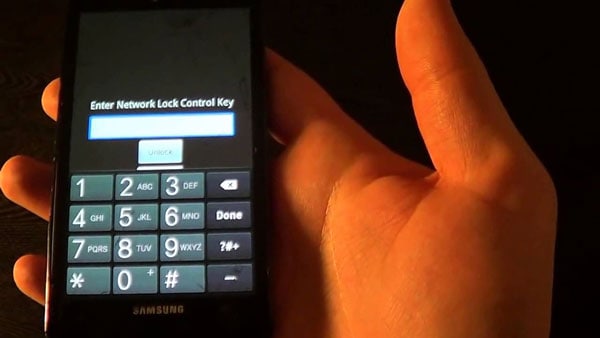
Steg 2 Lås upp Samsung
- Stäng av telefonen
- Sätt i SIM-kortet från andra operatörer och slå på enheten igen.
- När det uppmanar till upplåsningskoder för Samsung, skriv UNFREEZE-kod. Om det inte uppmanar dig, gå till telefonuppringaren och skriv UNFREEZE och tryck på enter, ring eller skicka. Det kommer att skicka ett misslyckat meddelande men du bör inte oroa dig för det.
- När du inaktiverar telefonens frysning, kommer SP-låsskärmen eller nätverkslåset att visas.
- ange Samsung upplåsningskoder tillhandahålls för nätverkslås. Ange SERVICE PROVIDER-kod för SP-lås.
- Nu är din enhet upplåst.
Om det inte fungerar, tryck på knappen ‘Avvisa’ och skriv in koden ‘*2767*3855#’ på knappsatsen och försök igen. Tänk på att all din data kommer att formateras.
Steg 3 Lås upp Samsung utan SIM
- Du kan prova på det här sättet med eller utan SIM-kort
- Ange koden – #7465625*638*CODE# (KODE är Samsung nätverkets upplåsningskod skickat till dig).
- Om den visar ‘Telefon avaktiverad’ betyder det att telefonen är upplåst
Steg 4 Upplåsning slutförd
- Återigen, du kan prova detta steg med vår utan det ursprungliga SIM-kortet.
- Ange koden – #0111*KODE# (KODE är din Samsung SIM-upplåsningskod)

Del 2: Ange Samsung upplåsningskoder på olika modeller
- Slå på telefonen utan SIM-kort
- Ange #0111*KOD#
- Det skulle meddela ‘Nätverkslås avaktiverat’
- Enheten startar om och är redo att användas
1. Upplåsningskod för Samsung SGH-E400
- Slå på din Samsung-enhet efter att du satt i SIM-kortet Skriv *2767*688# och tryck på Avsluta.
- Stäng av telefonen och sätt i ett annat SIM-kort. Slå på och skriv in koden – 00000000.
- Starta om telefonen och skriv in koden # * 7337 #
- Nu är din telefon upplåst för andra SIM-kort.
2. Upplåsningskod för Samsung SGH-X100
- Först och främst sätter du i SIM-kortet och sätter på din enhet. Skriv koden *#9998*3323# och avsluta.

- Välj #7 från menyn.
- Starta om telefonen och skriv * 0141 #och tryck på Ring-knappen.
- Stäng av telefonen och sätt i ett annat SIM-kort och slå på det. Ange koden – 00000000.
- Starta om telefonen och skriv koden – #*7337#
- Nu är din telefon upplåst och redo att användas i ett annat nätverk.
3. Nätverkslås upp Samsung SGH 2100
- Säkerhetskopiera dina telefoninställningar först
- Ange koden *2767*3855# *2767*2878# så startar din enhet om automatiskt.

- Testa utan SIM-kort om det inte fungerar.
4. Lås upp Samsung J600
- ange Samsung SIM-upplåsningskod – #0111*UNLOCK# eller #0149*UNFREEZE#
5. Ange Samsung upplåsningskoder på SGH-P207
- Skriv *2767*3855# för att återställa din enhet till den ursprungliga fabriksinställningen och den kommer att starta om
- Slå på enheten efter att du satt i ett oacceptabelt SIM-kort
- Det kommer att visa fel SIM-meddelande
- Nu måste du ange koden – * #9998*3323#
- Tryck på programknappen i högra hörnet
- Det kommer att visa en meny där du måste bläddra igenom alternativet Malloc Fail. Enheten startar om och visar den normala serviceskärmen.
- Ange koden *0141# och slå
- Det kommer att visa en personlig skärm med namnet på den befintliga nätverksleverantören
- Starta om din telefon
- Tryck på den vänstra funktionsknappen för att gå tillbaka till menyn
- Det kommer att visa inställningar i det nedre hörnet
- Välj 7 – Säkerhet
- Välj 6 – SIM-Lock
- Träff 1 – Inaktivera
- Ange sedan åtta nollor (00000000) och det kommer att visa SIM-låset inaktiverat

- Din enhet är nu upplåst och redo att användas
6. Lås upp Samsung SGH-A800
- Det rekommenderas att säkerhetskopiera dina enhetsinställningar innan du provar den här koden. Spara alla kontakter, meddelanden och annan information på minneskortet eller SIM-kortet, eftersom det tar bort telefonminnet när det har återställts.
- Ange koden *2767*637# så startar den om din telefon automatiskt.
7. Lås upp Samsung SGH V200
- Säkerhetskopiera dina telefoninställningar
- Ange koden *2767*7822573738# och din enhet kommer att starta om.
- Efter omstart är den redo att användas i andra nätverk.
- Om det inte fungerar, ta bort SIM-kortet och gör det utan SIM-kort och prova koden igen.
8. Lås upp Samsung SGH A400
- Säkerhetskopiera din telefon för att spara alla kontakter och privat information.
- Sätt i SIM-kortet, slå på telefonen och ange *2767*637# så startar din enhet om automatiskt.
- Ta bort ditt SIM-kort och gör det utan det och ange koden och se om det fungerar nu.
9. Lås upp Samsung SGH E500
- Sätt i ditt SIM-kort och skriv * 2767 * 688 #och tryck på Exit
- Skriv koden #*7337#
- Om det inte fungerar, prova detta steg utan SIM-kort.
10. Samsung SGH-R210
- Säkerhetskopiera dina telefoninställningar
- Ange koden *2767*3855# *2767*2878# så startar din enhet om
- Testa utan SIM-kort om det inte fungerar. Jag hoppas att det kommer att fungera.
Del 3: Bypass Samsung låsskärm: DrFoneTool – Skärmupplåsning (Android)
DrFoneTool – Skärmupplåsning (Android) är den mest omfattande lösningen för alla låsproblem på din Android-enhet. Om du har fastnat med en låst Samsung-telefon rekommenderar vi att du ger Wondershare DrFoneTool ett försök. Om det anses vara det bästa och säkra alternativet till alla tekniska och komplexa sätt att låsa upp dina Samsung-enheter. Om du inte är bra på komplexa upplåsningskoder och du är en allmän användare bör du använda DrFoneTool för riskfri drift.

DrFoneTool – Skärmupplåsning (Android)
Ta bort Android-låsskärmen på 5 minuter
- Ta bort fyra typer av skärmlås – mönster, PIN, lösenord och fingeravtryck.
- Ta bara bort låsskärmen, ingen dataförlust alls.
- Ingen teknisk kunskap som efterfrågas, alla, kan hantera det.
- Stöder alla operatörer där ute, inklusive T-Mobile, AT&T, Sprint, Verizon, etc.
- Arbeta för Samsung Galaxy S/Note/Tab-serien. Mer kommer.
4,624,541 folk har laddat ner det
Steg för att låsa upp Samsung-telefon
Tips: Det här verktyget kan också kringgå lösenordet på andra låsta Android-telefoner inklusive Huawei, Lenovo och Oneplus. Det kommer dock att torka all data och ställa om din telefon till fabriksåterställning efter upplåsning. För fler tips och tricks kan du besöka Wondershare Video Community.
Linda upp den!
Vi rekommenderar att du betraktar ovanstående koder som allmän information för att låsa upp dina Samsung-telefoner. Det är bättre att be nätleverantören att få det åtgärdat om du har några problem. Om du har problem med att använda din Samsung Galaxy-telefon eftersom den är låst bör du ge DrFoneTool – Skärmupplåsning (Android) ett försök. Det är ett användarvänligt och bekvämt sätt att fixa alla problem med din Android-enhet.
Senaste artiklarna